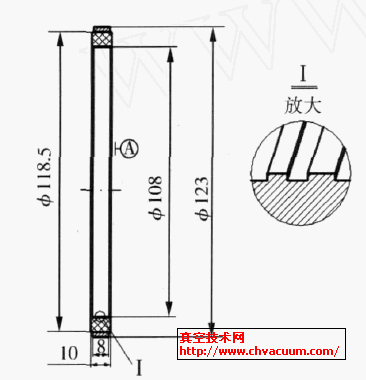图文详解AutoCAD2013中文版绘图的基本设置
AutoCAD2013中文版设置图形界限的方法
设置图形界限类似于手工绘图时选择绘图图纸的大小,但具有更大的灵活性。选择“格式”|“图形界限”命令,即执行LIMITS命令,AutoCAD2013中文版提示:指定左下角点或 [开(ON)/关(OFF)] <0.0000,0.0000>:(指定图形 界限的左下角位置,直接按Enter回车键或Space空格键采用默认值)指定右上角点:(指定图形界限的右上角位置)。
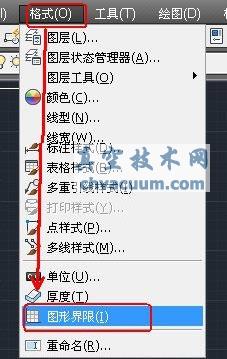
指定右上角点:
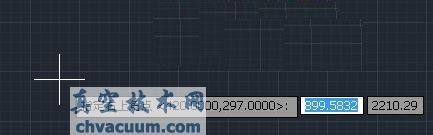
指定左下角点:


AutoCAD2013中文版设置绘图单位格式的方法
设置绘图的长度单位、角度单位的格式以及它们的精度。选择“格式”|“单位”命令,即执行UNITS命令,AutoCAD2013中文版弹出“图形单位”对话框。
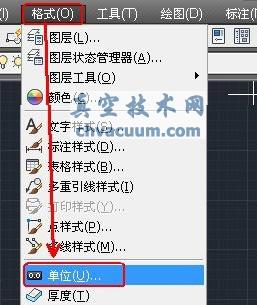
或输入UNITS命令。
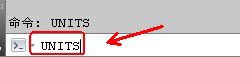
AutoCAD2013对话框中,“长度”选项组确定长度单位与精度;“角度”选项组确定角度单位与精度;还可以确定角度正方向、零度方向以及插入单位等。
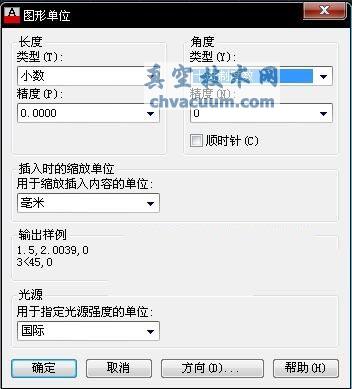
例:长度【类型】选择“建筑”;【用于缩放插入内容的单位】选择“英寸”。
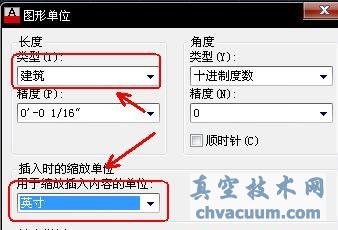
AutoCAD2013点坐标显示样式: